word缩略图怎么显示 Word缩略图显示设置方法
更新时间:2023-07-14 17:51:16作者:xiaoliu
word缩略图怎么显示,在日常工作和学习中,我们经常需要使用到微软的Word文档软件,而在使用Word时,经常会遇到一个问题,那就是如何正确地显示Word缩略图。Word缩略图可以帮助我们快速浏览文档内容,提高工作效率。那么如何设置Word缩略图的显示呢?本文将介绍一种简单的方法,帮助大家解决这个问题。通过以下步骤,我们可以轻松地设置Word缩略图的显示,提升我们在使用Word时的便捷性和效率。
具体方法:
1.首先打开Word文档,或者在Word文档指定的存储位置双击打开数据表,或者通过“开始”按钮新建Word文档。
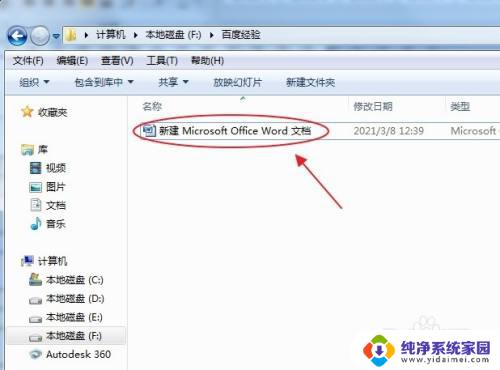
2.打开Word之后,如果之前没有设置过显示文档缩略图。文档左侧是不会显示内容的缩略图的,如下图所示,接下来我们设置缩略图的显示。
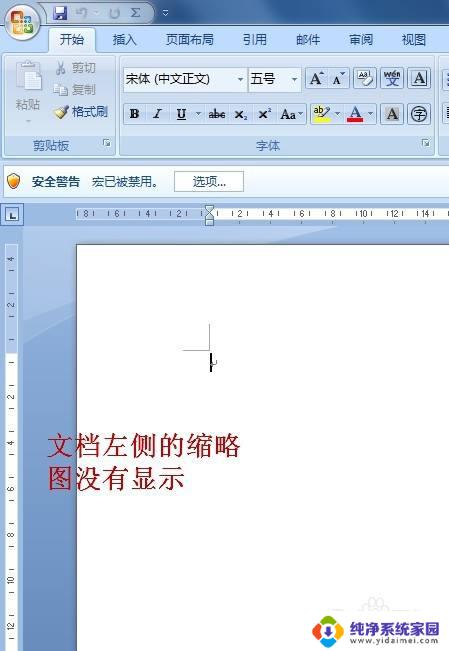
3.在Word文档的最上方的菜单栏,默认选择的是‘开始’菜单。为了要设置文档缩略图的显示,选择‘视图’菜单,因为缩略图显示与否属于视图显示问题。
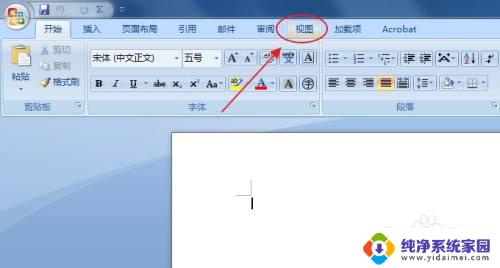
4.在‘视图’菜单下,找到‘显示/隐藏’板块。在‘显示/隐藏’板块找到并勾选‘缩略图’,勾选表示显示文档内容缩略图,不勾选就是隐藏缩略图。
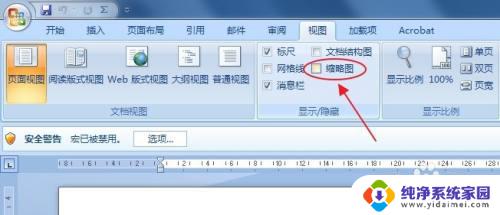
5.勾选了文档缩略图之后,在文档左侧就会立即出现文档内容的缩略图了,通过缩略图可以看到文档内容每页的大致图像,清晰明了。
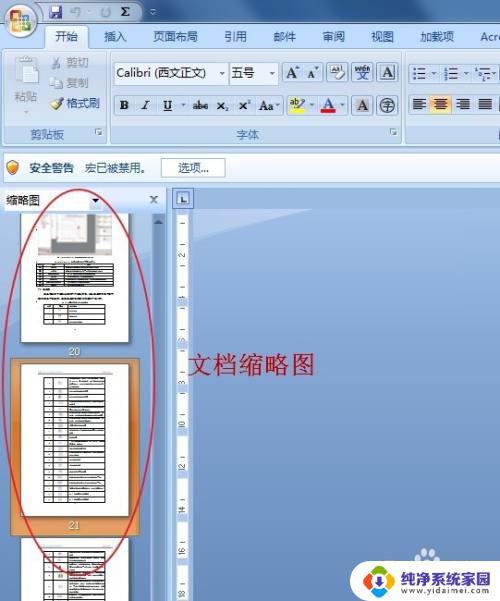
以上就是关于 Word 缩略图怎么显示的全部内容,如果您遇到了类似的情况,可以按照小编的方法来解决。
word缩略图怎么显示 Word缩略图显示设置方法相关教程
- 怎么让图片显示缩略图 图片缩略图显示设置
- 文件夹查看图片缩略图 文件夹图片显示缩略图方法
- 缩略图显示图片内容 怎样让电脑显示图片缩略图
- 电脑文件夹里的图片怎么显示缩略图 如何在文件夹中显示图片缩略图
- psd文件不显示缩略图怎么办 PS文件打开后缩略图不显示怎么办
- 电脑图片怎么看到缩略图片 文件夹图片显示缩略图的方法
- 文件夹缩略图怎么设置 设置电脑文件夹的默认显示为缩略图
- Mac如何显示图片缩略图?教程详解!
- word图片怎么缩放 图片缩放比例设置方法
- word设置不压缩图片 怎样设置Word中插入的图片不被压缩
- 笔记本开机按f1才能开机 电脑每次启动都要按F1怎么解决
- 电脑打印机怎么设置默认打印机 怎么在电脑上设置默认打印机
- windows取消pin登录 如何关闭Windows 10开机PIN码
- 刚刚删除的应用怎么恢复 安卓手机卸载应用后怎么恢复
- word用户名怎么改 Word用户名怎么改
- 电脑宽带错误651是怎么回事 宽带连接出现651错误怎么办